Bir Sayfayı WordPress'te Yayından Kaldırma (3 Yöntem)
Yayınlanan: 2023-05-10Hiç bir şey söyleyip geri alabilmeyi diledin mi? Gerçek hayatta mümkün değildir, ancak WordPress sitenizde revizyonlar tamamen yapılabilir. Size WordPress'te bir sayfayı nasıl yayından kaldıracağınızı göstereceğiz, böylece artık sitenizi ziyaret eden hiç kimse tarafından görülemez. Ek olarak, sayfaları yalnızca belirli bir hedef kitle tarafından görülebilecek şekilde nasıl gizleyeceğinizi veya arşivleyeceğinizi veya çalışmanızı parola ile koruyarak kolayca erişilemeyecek şekilde nasıl koruyacağınızı size öğreteceğiz.
Yanlışlıkla bir makalenin taslak sürümünü yayınlamış veya bu konudaki fikrinizi değiştirmiş olsanız da, WordPress'te bir sayfayı nasıl yayından kaldıracağınızı bilmeniz gerekecek ve bu kılavuz size bunu yapmayı öğretecek!
WordPress sayfalarını yayından kaldırmanın birkaç yoluna bir göz atalım.
WordPress'te tek bir sayfa nasıl yayından kaldırılır
WordPress'te bir sayfayı yayından kaldırdığınızda, bu sayfa canlı web sitenizden kaldırılır ancak size sayfayı düzenleme ve daha sonra yeniden yayınlama seçeneği bırakır.
Tek yapmanız gereken yayınlanan sayfayı taslak durumuna geçirmek. Ziyaretçiler bunu göremez, ancak oturum açmış kullanıcılar WordPress panosundan erişebilir ve düzenleyebilir.
Gönderinizdeki içeriği iyileştirmek veya düzeltmek istiyorsanız bu iyi bir seçenektir. WordPress yönetici konsolunuzda Sayfalar > Tüm Sayfalar'a gidin. Sayfanın üzerine gelmek için farenizi kullanın ve göründüğünde Düzenle bağlantısını tıklayın.
Düzenle'yi tıkladığınızda sayfa açılır. En üstte, Taslağa Geç' yazan bir düğme göreceksiniz.
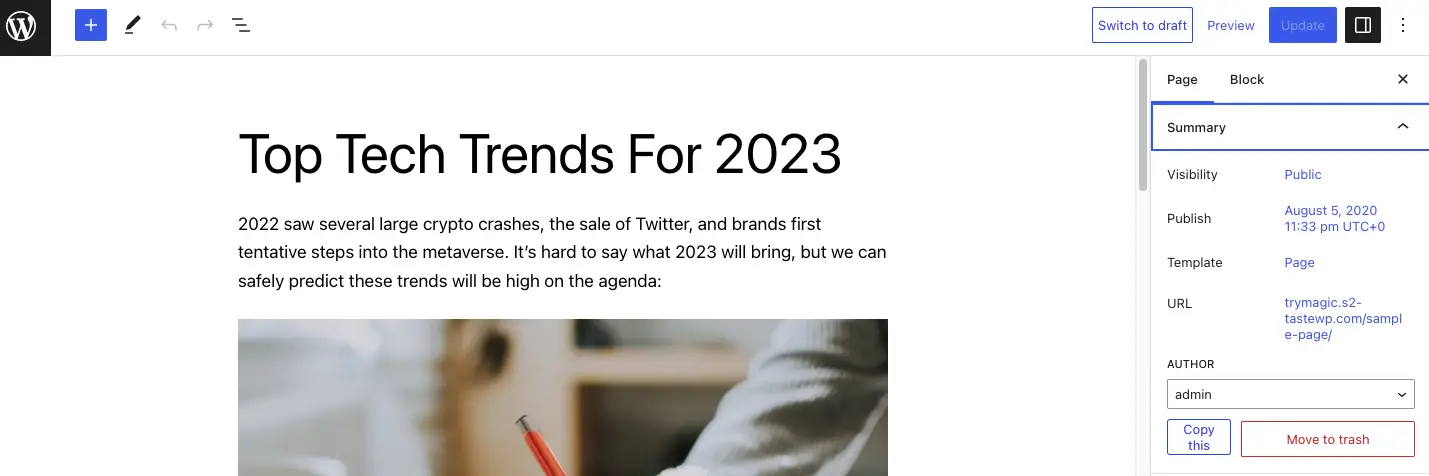
Bu düğmeye tıkladığınızda, yayınınızı yayından kaldırmak isteyip istemediğinizi soran bir açılır pencere açılır. Gönderinizi yayından kaldırmak için Tamam'ı tıklayın.
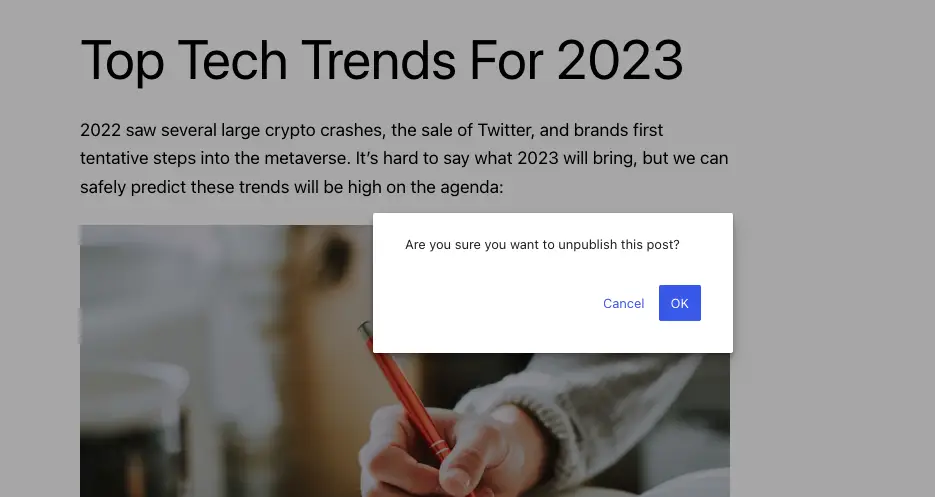
Bu, canlı gönderinizi şimdi bir taslağa dönüştürecektir. Gönderiyi düzenleyebilir veya silebilirsiniz. Sayfayı silmek isterseniz yönetici konsolunuzdaki gönderinin altındaki Çöp Kutusu bağlantısını tıklamanız yeterlidir.
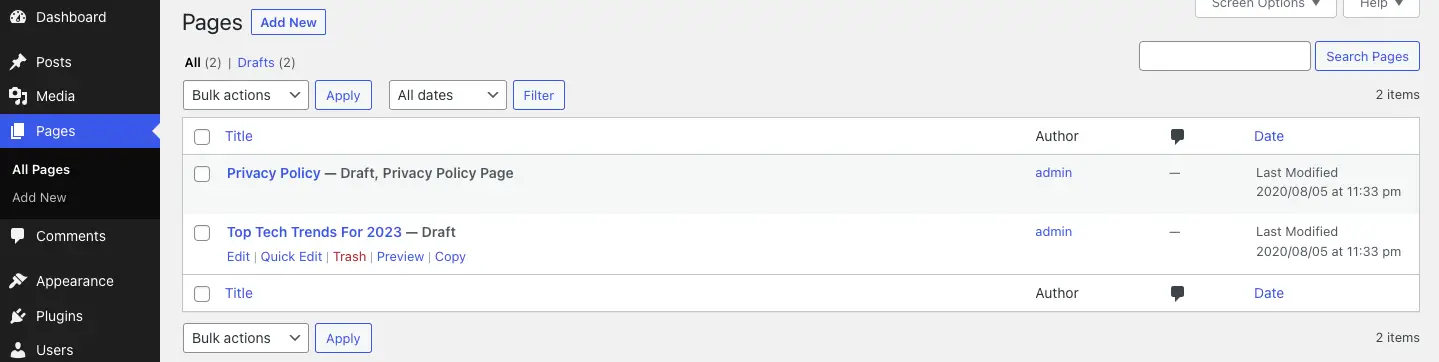
Bir uyarı olarak, WordPress'in çöp kutunuzdaki her şeyi 30 gün sonra sileceğini unutmayın. Fikrinizi değiştirirseniz, Sayfalar > Tüm Sayfalar'a ve ardından Çöp Kutusu bağlantısına giderek sayfayı kurtarabilirsiniz. Size sayfanızı geri yükleme veya kalıcı olarak silme seçeneği sunar.
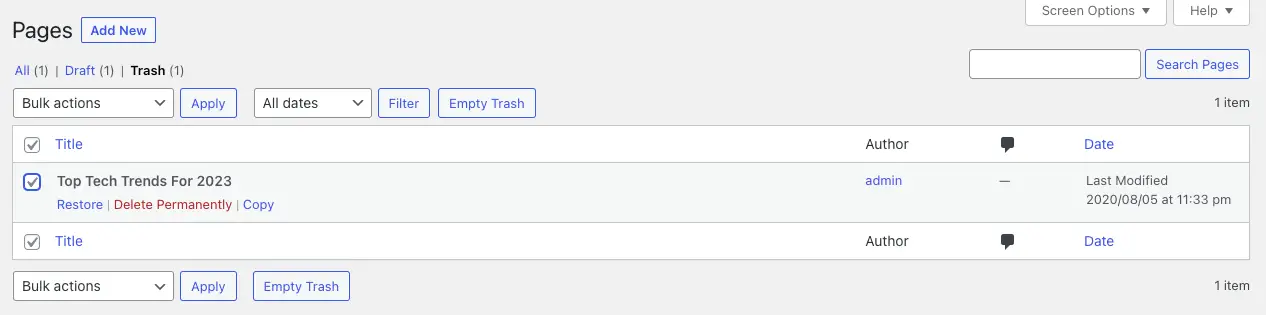
Bir sayfayı yayından kaldırırken akılda tutulması gerekenler
Artık bir sayfayı WordPress'te nasıl yayından kaldıracağınızı biliyorsunuz, ancak dikkatli ilerleyin! Sayfayı kaldırmış olsanız bile, dizine alınmışsa arama motoru sonuçlarında görünecektir. Bu, ziyaretçilerin bir 404 sayfasına inecekleri ve muhtemelen başka bir yere gidecekleri anlamına gelir. Bir web sitesi sahibi olarak iyi görünmediğini söyleyelim, bu nedenle kaldırılan sayfanın URL'sini yayınladığınız başka bir sayfaya yönlendirmeniz gerekiyor.
Yayından kaldırdığınız sayfaya benzer (aynı değilse de) bilgileri içeren bir sayfa seçin. SEO avantajlarınızı ve umarız yeni ziyaretçilerinizi de koruyacaksınız. Ayrıca, o sayfaya artık olmayan bir yere dahili bir bağlantı bırakmış olmanız da size yardımcı olacaktır. Bağlantıları tek tek kaldırmak yerine basit bir yönlendirme uygulayabilirsiniz. İşte tam da bunu yapmakla ilgili bir nasıl yapılır kılavuzu.
Yayından kaldırdığınız sayfa veya sayfa oradaysa, menü yapınızı da değiştirmelisiniz. Menüler, ziyaretçilerin WordPress web sitenizde gezinmelerine yardımcı olmak için vardır; çıkmaz bir bağlantı, kullanıcı deneyimi üzerinde olumsuz bir etkiye sahip olacaktır.
WordPress'te birden çok sayfa nasıl yayından kaldırılır
WordPress'te bir sayfayı (tek bir sayfa) nasıl yayından kaldıracağınızı zaten biliyorsunuz, ancak WordPress sitenizi yeniden tasarlıyorsanız veya yeni bir etki alanına geçmek istiyorsanız, aynı anda birden çok sayfayı veya gönderiyi silmeniz veya düzenlemeniz gerekebilir. (Gerekirse tüm WordPress sitenizi yayından kaldırmak da mümkündür).
WordPress'teki her sayfayı tek tek yayından kaldırmanız gerekmez; WordPress yönetici panonuzdan her şeyi aynı anda yayından kaldırabilirsiniz. Tek yapmanız gereken Sayfalar > Tüm Sayfalar'a gidip yayından kaldırmak istediğiniz sayfaların yanındaki kutuyu işaretlemek.

Toplu İşlemler'e tıklayın ve açılır menüden Düzenle'yi seçin. Uygula'ya basın.
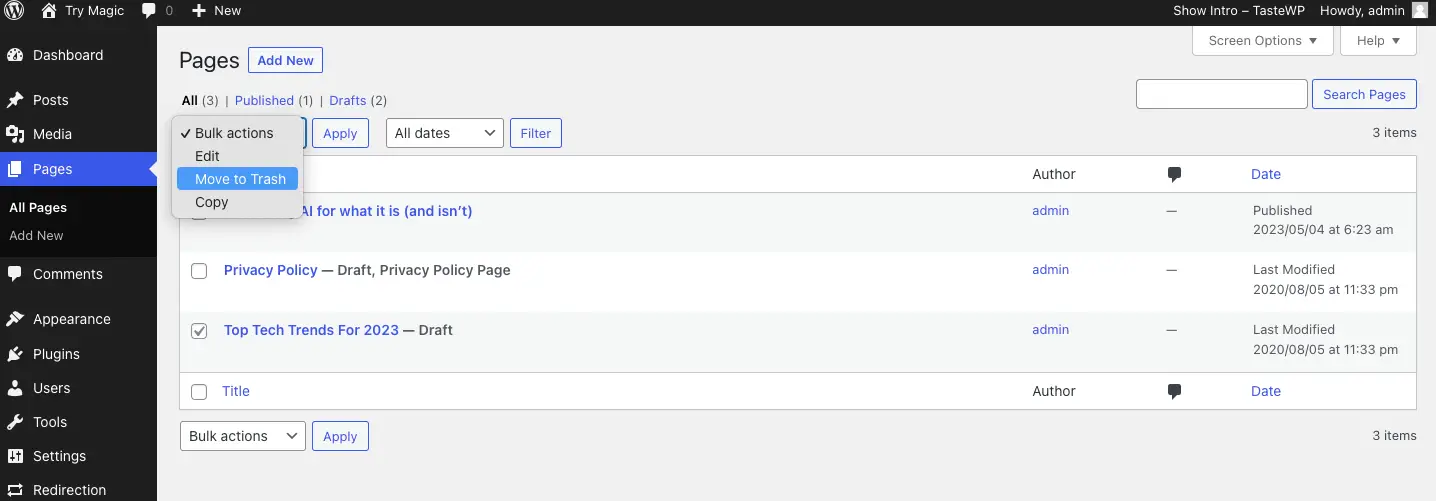
Bu işlemi kullanarak, seçtiğiniz tüm gönderileri sabit gönderilere dönüştürebilir, yazarını değiştirebilir veya sayfaları başka şekillerde düzenleyebilirsiniz.
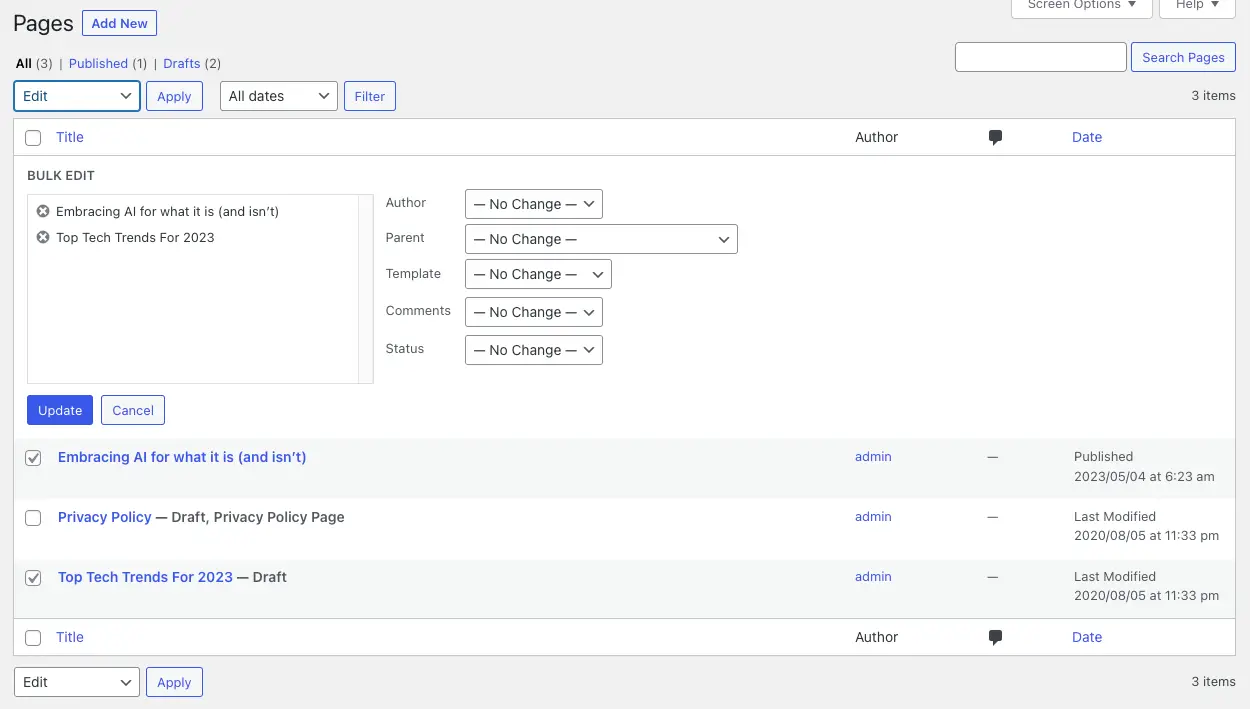
Ayrıca, Durum açılır menüsünü açıp Taslak öğesini seçerek birden fazla canlı sayfayı taslak haline getirebilirsiniz. Güncelle düğmesine tıklayın ve hazırsınız.
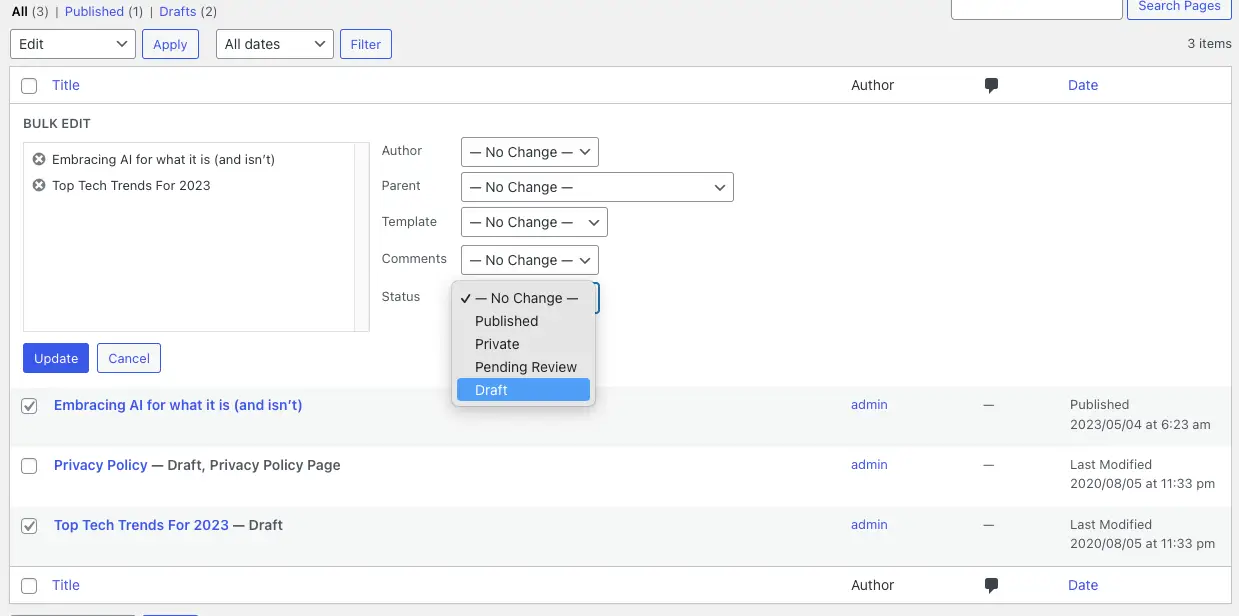
Bu sayfalara tekrar ihtiyacınız olmayacağından %100 eminseniz, Toplu seçenekler açılır menüsünü açıp Çöp Kutusuna Taşı seçeneğini belirleyerek bu sayfaları çöp kutusuna taşıyabilirsiniz.
Tıpkı önceki örnekte olduğu gibi, içeriğin silinmesi veya kaldırılması, birden çok kopuk bağlantıya ve çıkmaza yol açabilir. WordPress sitenizi kalıcı olarak silmek istemiyorsanız, mümkün olan her yerde yönlendirmeler uygulamak iyi bir fikirdir.
WordPress'te bir sayfa nasıl şifrelenir
WordPress'te bir sayfayı (veya bir gönderiyi) teknik olarak yayından kaldırmak istemiyorsanız, ancak halkın da bunu görmesini istemiyorsanız, sayfalarınızı parola ile koruyabilir veya gizli hale getirebilirsiniz.

Web sitenizin bölümlerini iş arkadaşlarınız, üyeleriniz veya müşterileriniz ile sınırlamak için parolayla korumak istediğiniz sayfayı açmanız yeterlidir.
Yönetici konsolunuzda Sayfalar'a gidin. Parolayla korumak istediğiniz sayfanın üzerine gelin ve Düzenle'yi tıklayın. Bu sayfayı açacaktır. Görünürlük seçeneğinin yanındaki Genel düğmesine tıklayın.
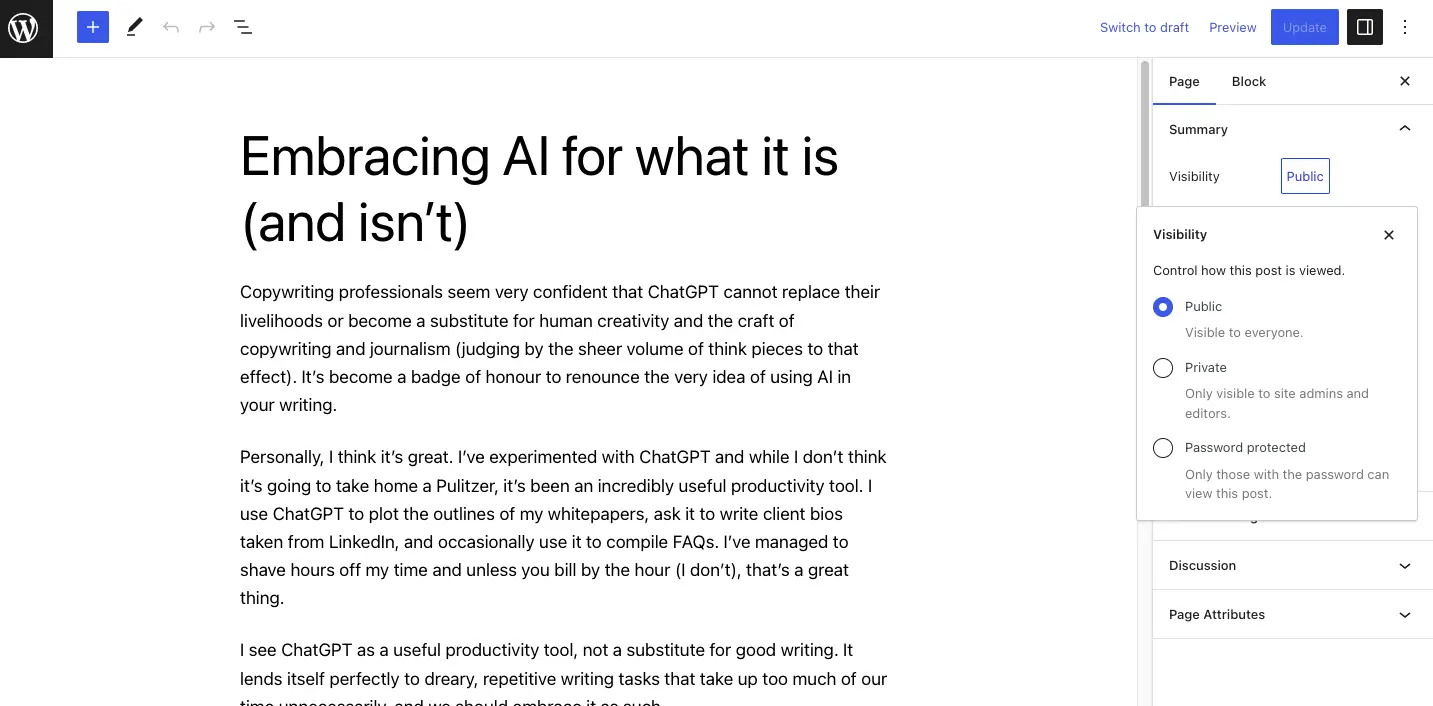
Parola Korumalı düğmesini seçin ve bir parola girin. Parolayı bilen herkes içeriği görüntüleyebilir, bu nedenle harfler, sayılar ve sembollerden oluşan bir kombinasyon içeren güvenli bir parola kullanın. Değişikliklerinizi kaydetmek için Güncelle'ye tıklayın.
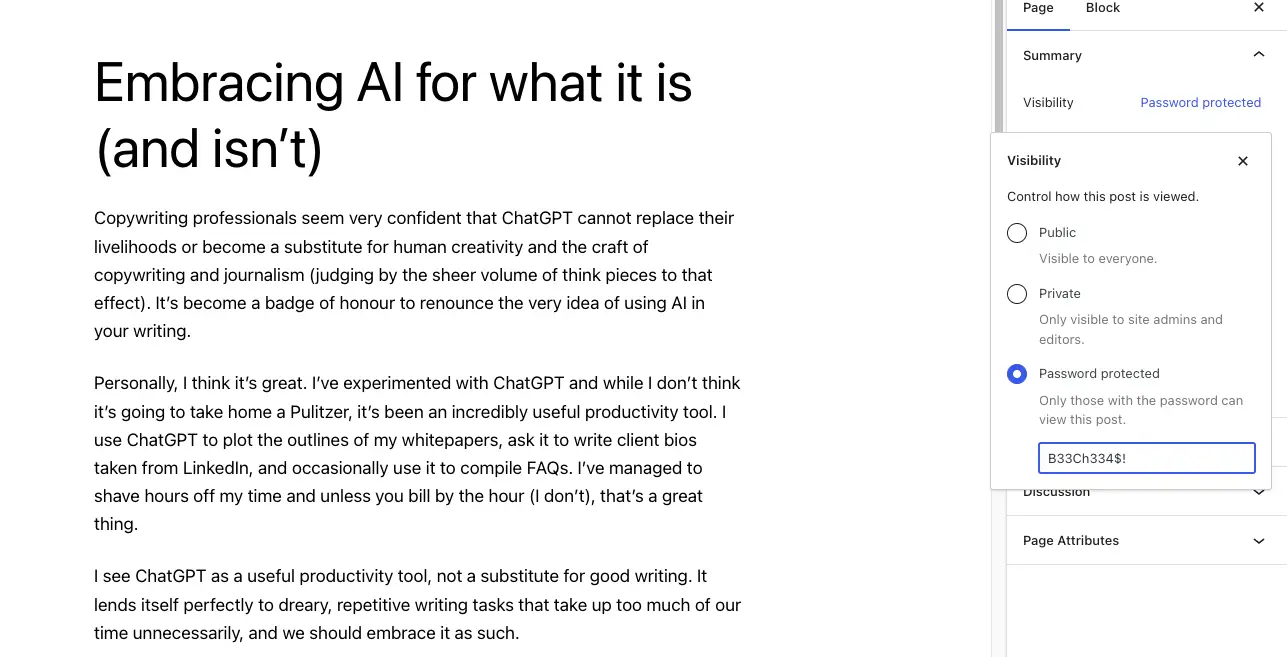
Düzenleyici veya Yönetici haklarına sahip olmayan bu sayfaya gelen herkesten içeriği görüntülemeden önce bir şifre girmesi istenecektir.
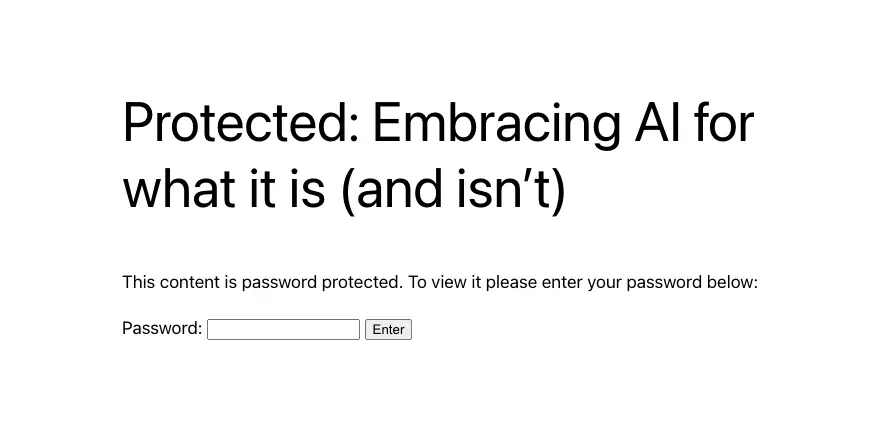
Alternatif olarak, Görünürlük seçeneğinin yanındaki Genel düğmesini tıklayıp Özel 'i seçerek sayfayı gizli olarak ayarlayabilirsiniz.
Değişikliği onaylamanızı isteyen bir açılır pencere göreceksiniz; değişikliklerinizi yapmak için Tamam düğmesine tıklayın.
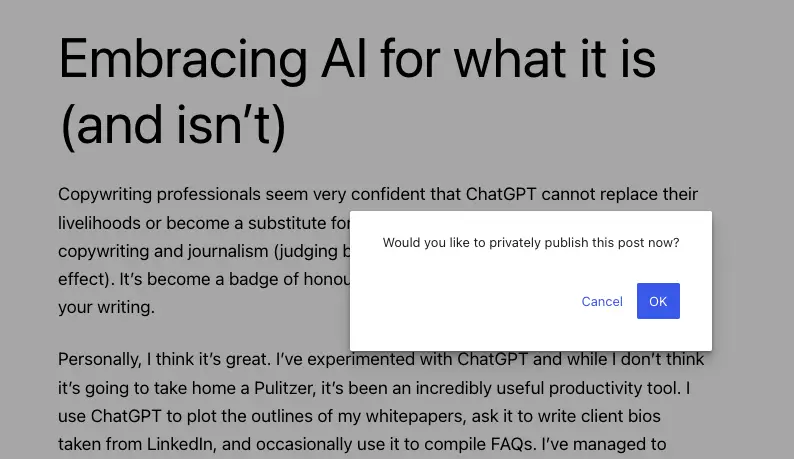
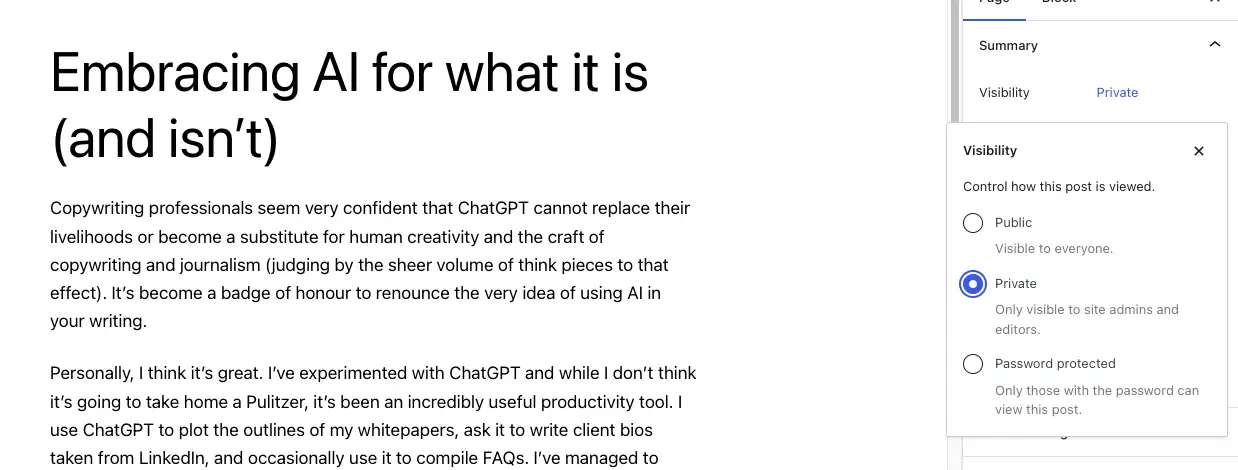
Bir gönderiyi veya sayfayı gizli yaparsanız, yalnızca belirli kullanıcı rollerine sahip üyeler bunu görüntüleyebilir. Bu yöntemin dezavantajı, bir gönderiyi gizli yapmanın onu sitenizden kaldırmasıdır. URL'yi tıklayan oturum açmamış kullanıcılara da bir 404 hatası gösterecektir. URL'yi çok uzaklarda paylaşırsanız, bu kötü bir kullanıcı deneyimine yol açabilir.
Bir sayfayı yayından kaldırmak mantıklı olduğunda
Sitenizden sildiğiniz sayfalar güncelliğini yitirmişse, markanızla artık alakalı değilse veya kalitesizse, içeriği yayından kaldırmak veya iyileştirmek yalnızca kullanıcı deneyiminizi iyileştirecek ve SEO sıralamalarınızı yükseltecektir. Google, kötü içeriğe göre iyi içeriğe ("önce insan" içerik dedikleri) sahip web sitelerini sıralamayı tercih eder.
WordPress gönderilerinizi özel olarak ayarlayarak, tüm yetkisiz kullanıcıları bu içerikten etkili bir şekilde kilitleyeceksiniz. Parola koruması, WordPress sitesinin alanlarını benzer şekilde gizli tutar. İçeriğe kimlerin erişebileceğine istediğiniz zaman karar verebilirsiniz. İçeriği iş arkadaşlarınız veya müşterileriniz için ayrı tutmak veya üzerinde çalışırken siteye erişimi kısıtlamak istiyorsanız özellikle kullanışlıdır.
Parola koruması, ücretli veya premium kullanıcılara ekstra avantajlar sağlamanın da harika bir yolu olabilir. Parolayı yalnızca bülteninize veya bir promosyona kaydolan kullanıcılara vererek, ziyaretçileri daha kolay dönüştürebilirsiniz.
Bir WordPress sayfasını 3 kolay yolla yayından kaldırma
İşte aldın. WordPress'te bir sayfayı yayından kaldırmanın üç kolay yolunu öğrendiniz. Özetlemek gerekirse, bunlar şunlardır: taslak olarak ayarlayarak bir sayfayı yayından kaldırma, toplu işlemler aracını kullanarak birden çok sayfayı yayından kaldırma veya sayfalarınızı herkese açık görünümden gizlemek için parolayla koruma.
WordPress dışında bir platform kullanıyor ancak yine de bazı gönderilerini veya sayfalarını yayından kaldırmak mı istiyorsunuz? İşte Wix'te sayfaları yayından kaldırmak için kullanışlı kılavuzumuz.
Umarım bu eğitim, WordPress'te bir sayfanın nasıl yayından kaldırılacağıyla ilgili tüm sorularınızı yanıtlamıştır. Yine de yardıma ihtiyacınız varsa, aşağıya bir yorum bırakın. Size yardımcı olmak için elimizden geleni yapacağız.
